Из-за проблем с подключением приложение Google Home не может быть включено в установление соединения с устройствами Хромкаст. Вы также можете столкнуться с ошибкой «Не удалось установить связь с Chromecast», если на вашем телефоне или Chromecast установлено устаревшее или ошибочное программное обеспечение.
Следуйте рекомендациям по устранению неполадок, приведенным в этом руководстве, чтобы связать свое мобильное устройство с Хромкаст.

Устранение проблем с сетью или подключением
Во время настройки приложения Google Home ваш телефон и Chromecast должны находиться в одной сети Wi-Fi. Проверьте настройки своего телефона и Chromecast и убедитесь, что они подключены к сети.
Вам также необходимо убедиться, что в сети есть доступ к Интернету. Посетите любой веб-сайт в браузере, загрузите файл или попробуйте отправить видео в пару. Перезагрузите маршрутизатор Wi-Fi или обратитесь к своему интернет-провайдеру, если устройства, подключенные к сети, не имеют доступа к Интернету.

Кроме того, проверьте Настройки фильтрации MAC-адресов и снимите все ограничения, установленные на вашем телефоне вашего маршрутизатора или Chromecast.
Мы также рекомендуем выключить Chromecast и Wi-Fi на телефоне, а затем снова включить их. Это обновит соединение Wi-Fi ваших устройств и, возможно, устранит проблемы с подключением.
Удалите и повторно подключите свои устройства к сети, если ошибка «Не удалось установить связь с Chromecast» не устранена.
Повторно включите или забудьте Wi-Fi на Chromecast
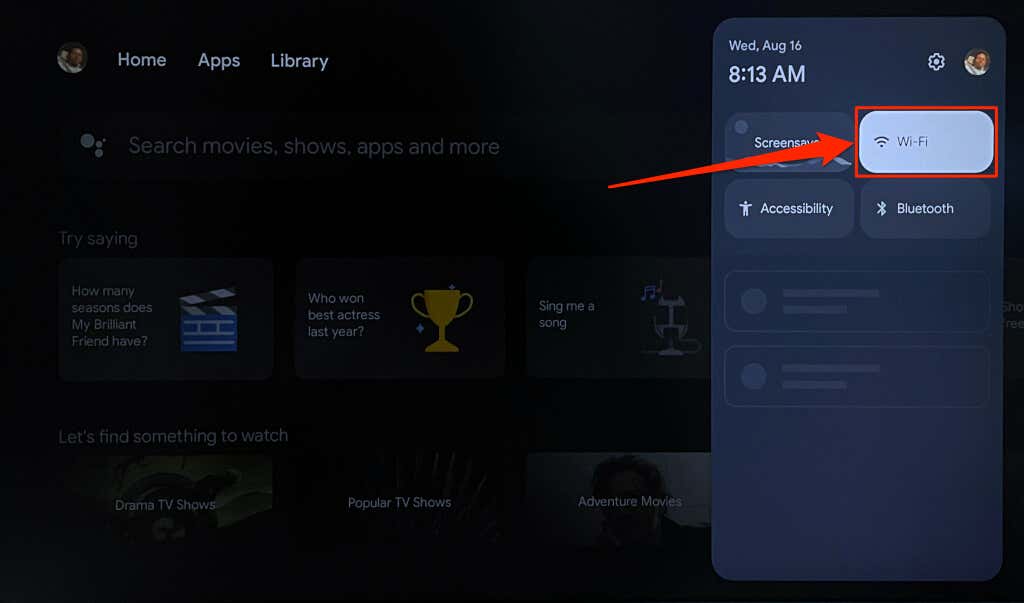
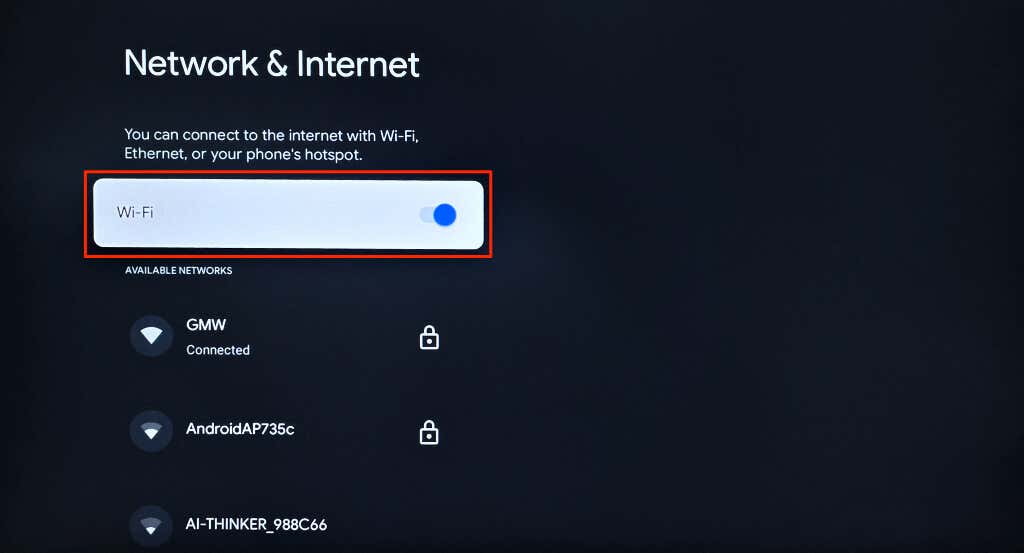
Удалите Chromecast и повторно подключите его к сети, если приложение Google Home по-прежнему не обнаруживает устройство потоковой передачи.
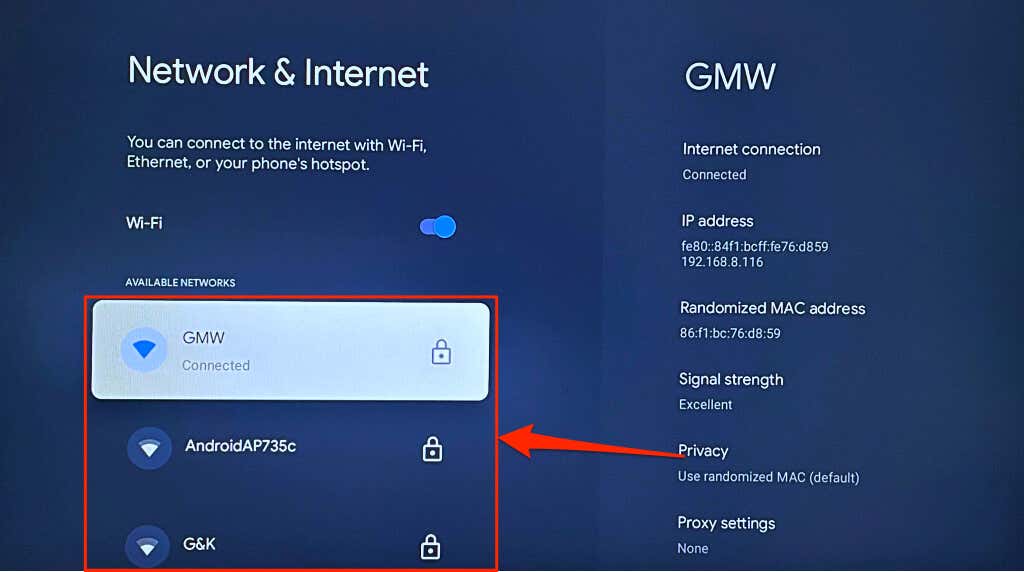
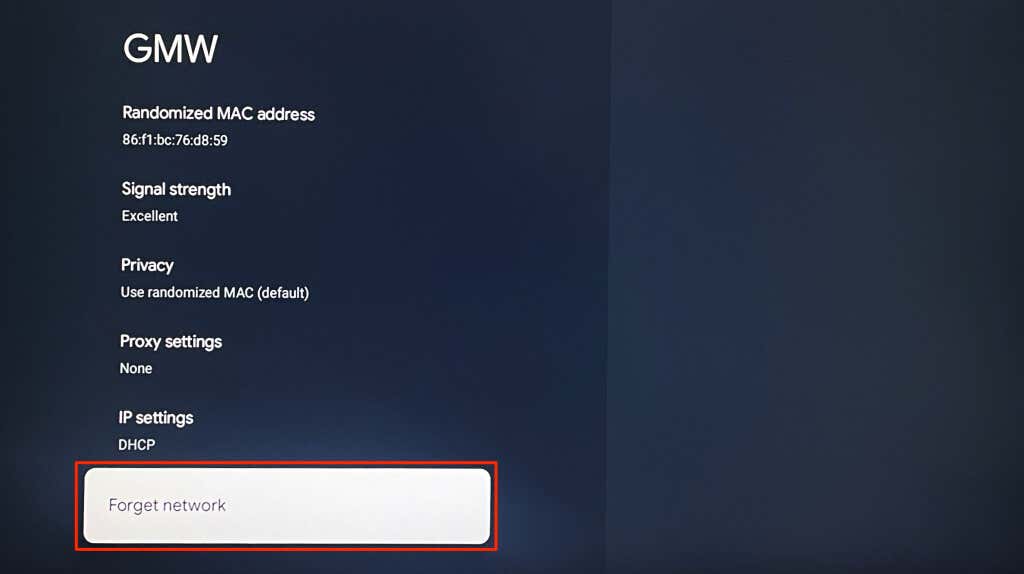
Повторно включить или забыть Wi-Fi на Android.
Перейдите в Настройки>Сеть и Интернет>Интернет, выключите Wi-Fiи включите его. снова включитесь, чтобы снова подключиться к сети.
Если на вашем телефоне не установлена стандартная версия Android, перейдите в Настройки>Подключенияи отключите Wi-Fi.
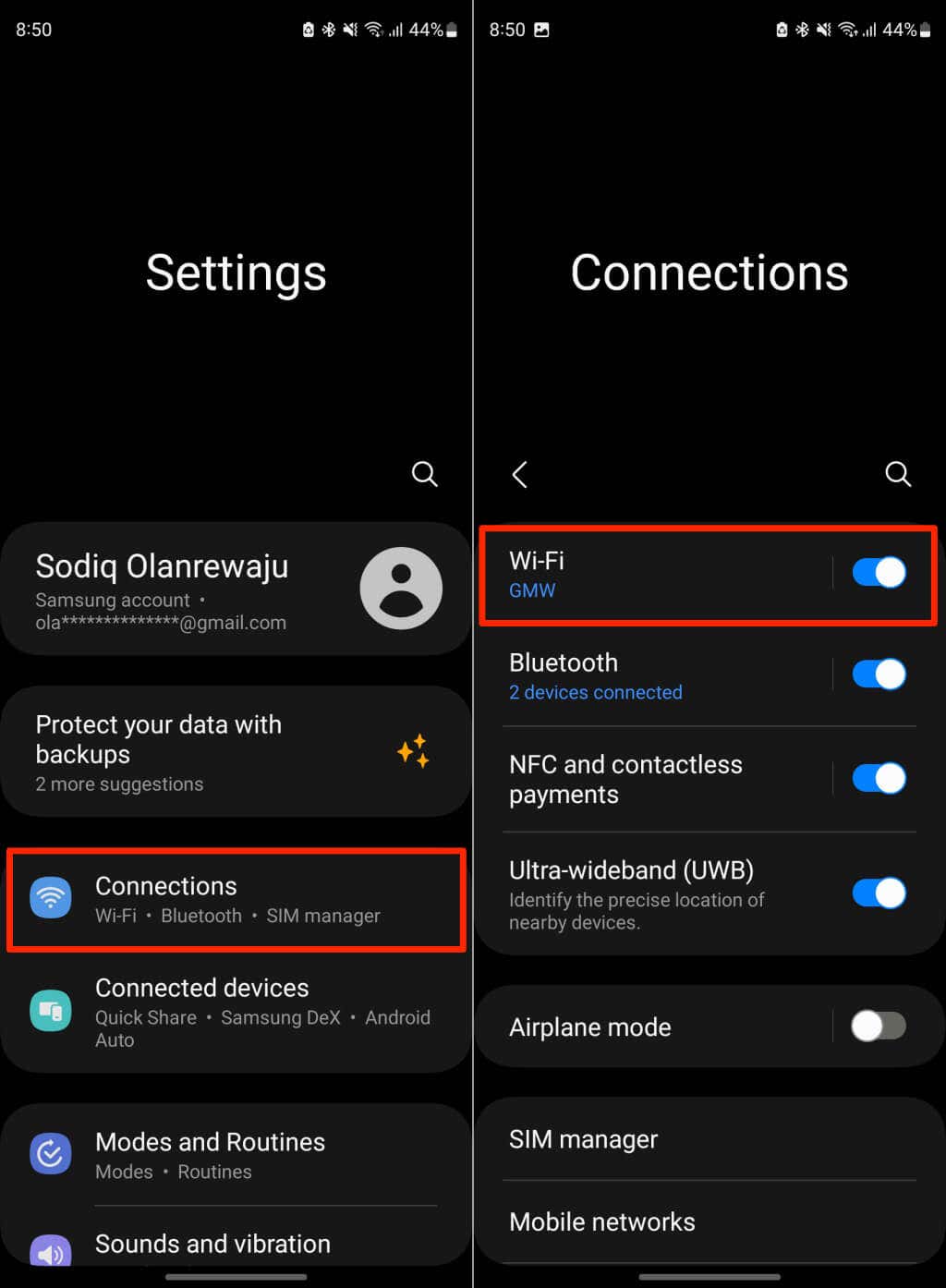
Повторно включите Wi-Fi вашего устройства и снова подключитесь к сети. Удалите и снова добавьте сеть, если Google Home не подключается к Chromecast.
Нажмите значок Cog/Настройкирядом с сетью, которую вы хотите забыть, и выберите Забыть.
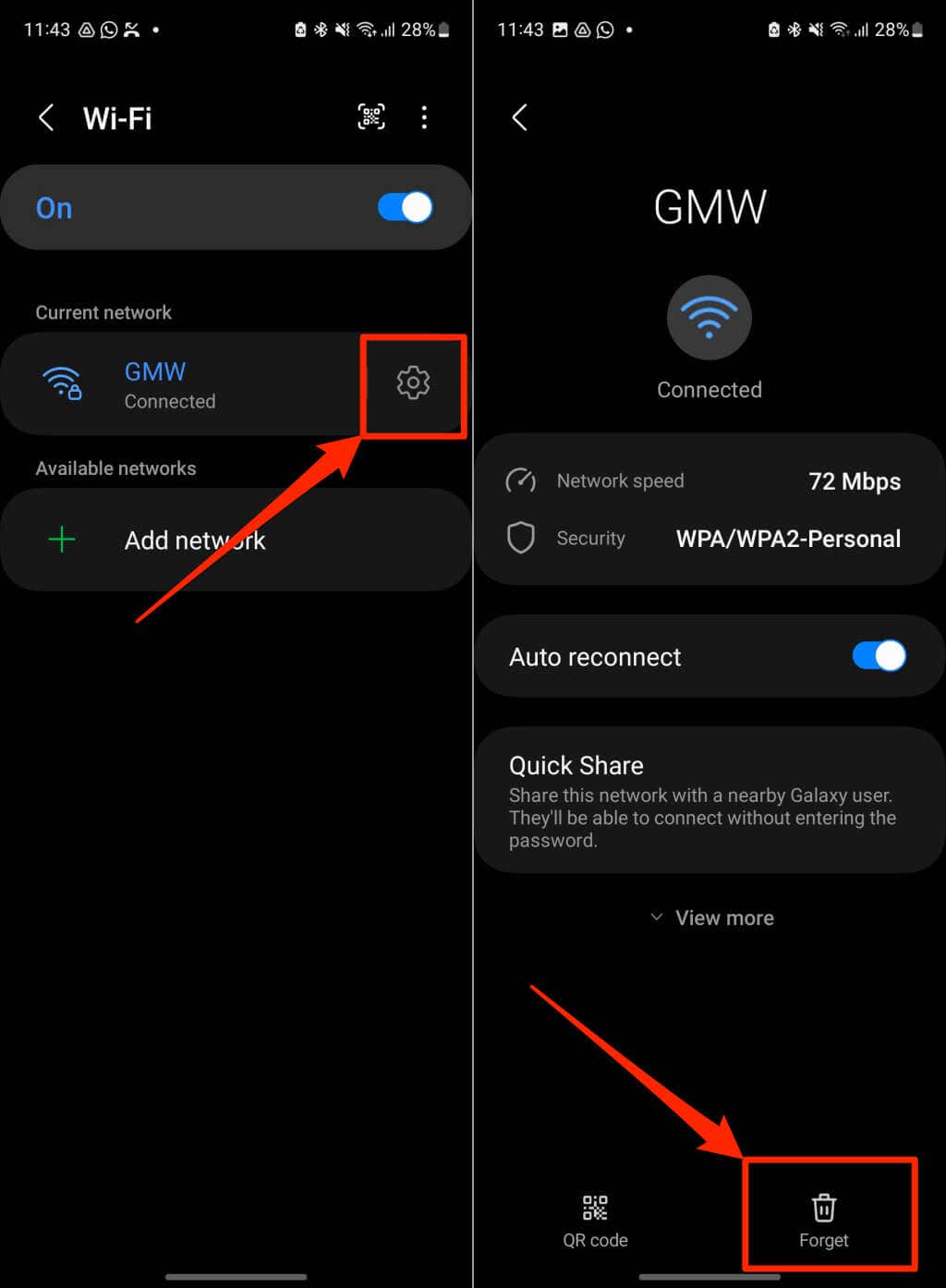
Повторно подключите телефон к сети, откройте приложение Google Home и повторите настройку Chromecast.
Повторно включите или забудьте Wi-Fi на iPhone/iPad
Перейдите в Настройки>Wi-Fi, выключите Wi-Fiи снова включите его.
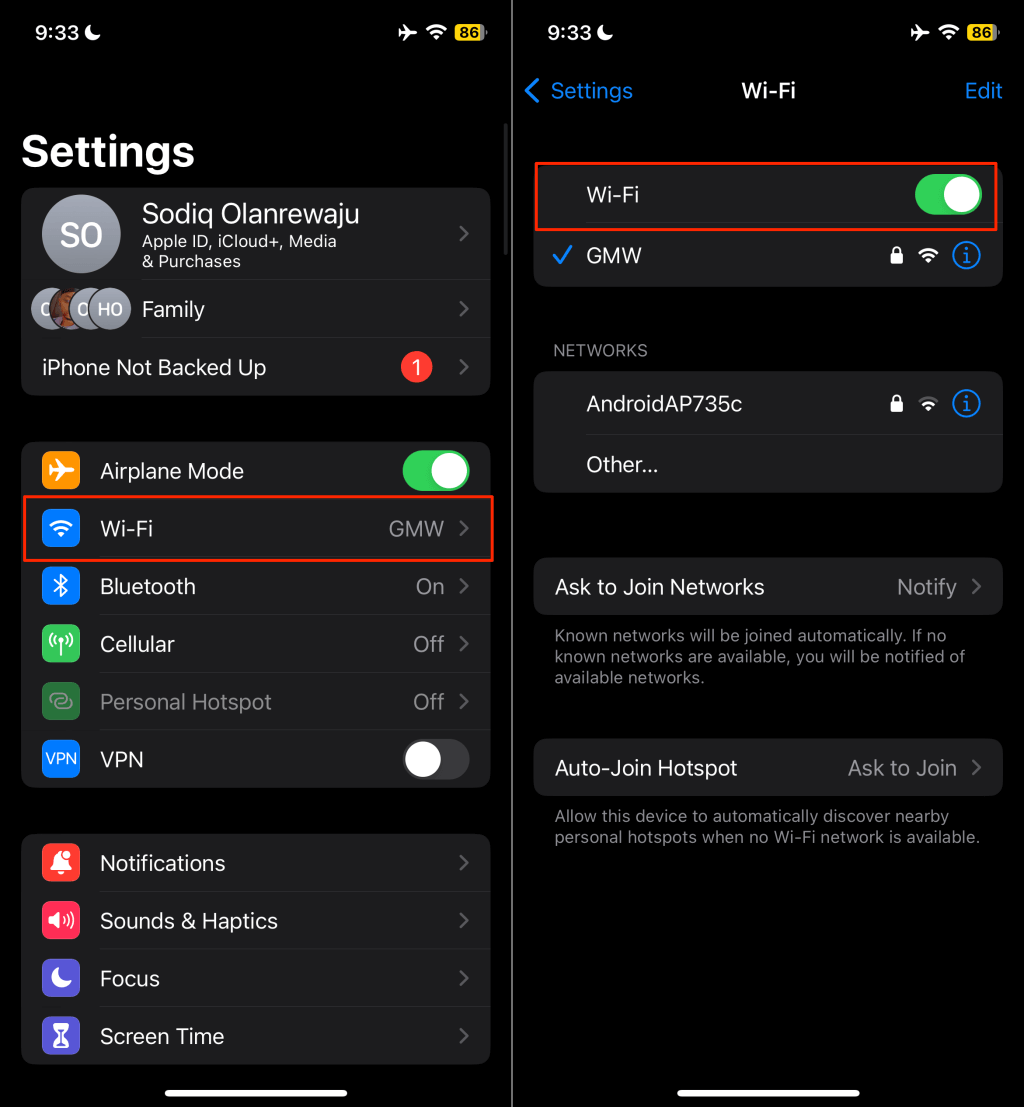
Чтобы удалить сеть, коснитесь названия сети, выберите Забыть эту сетьи во всплывающем окне коснитесь Забыть.p>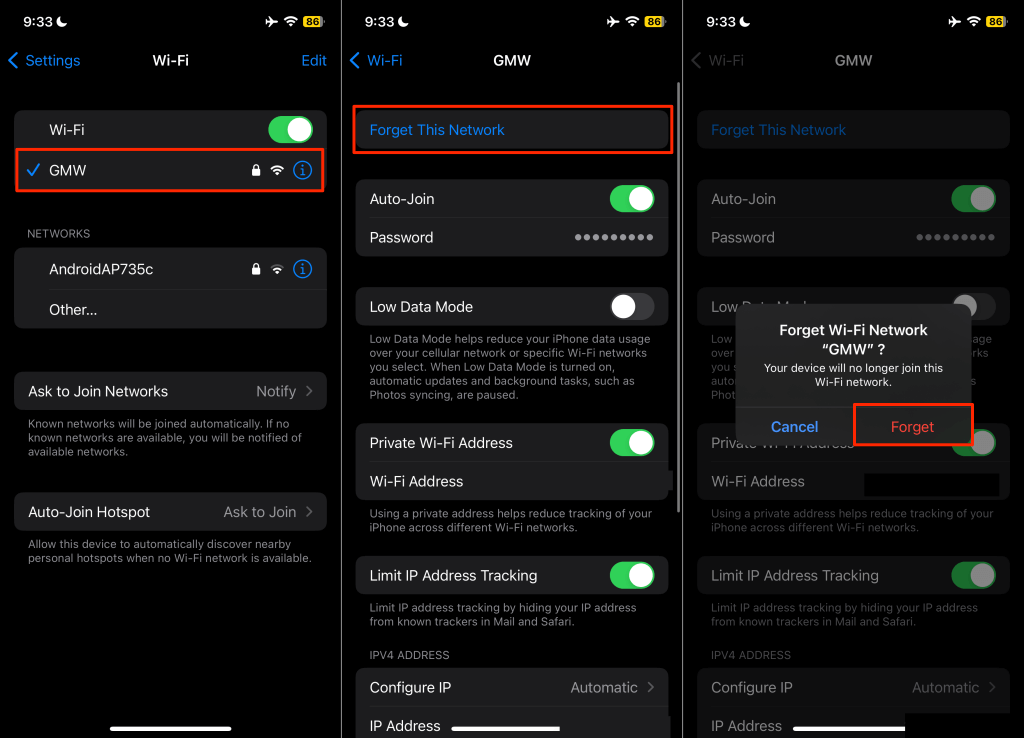
Переключитесь (ваш телефон и Chromecast) на другую сеть Wi-Fi., если ошибка «Не удалось установить связь с Chromecast» сохраняется. Сброс настроек сети вашего телефона также может устранить проблемы с подключением к Интернету.
Проверьте настройки Bluetooth и разрешение на определение местоположения
Приложение Google Home использует Bluetooth и местоположение вашего телефона для установления связи с устройствами Chromecast. Включите Bluetooth на своем устройстве и убедитесь, что у Google Home есть разрешение на определение местоположения.
Включите разрешение на определение местоположения Google Home (Android)
Закройте или принудительно закройте приложение Google Home и выполните следующие действия.
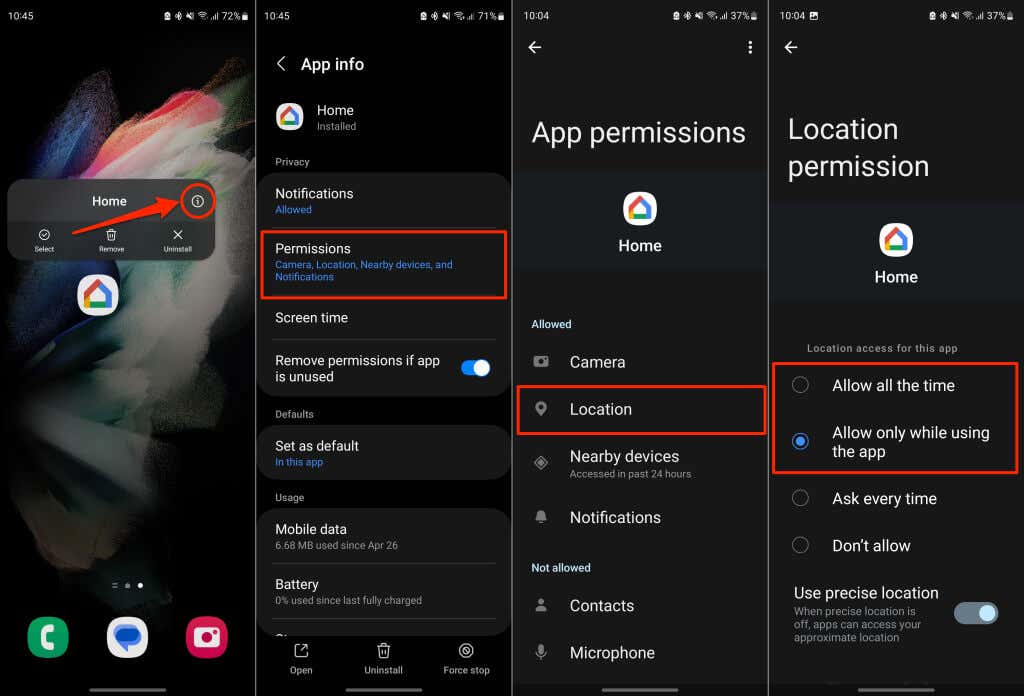
Настройка разрешений для определения местоположения Google Home (iPhone/iPad)
Откройте приложение Настройки, выберите Google Homeи включите доступ к Bluetoothи Локальной сети.
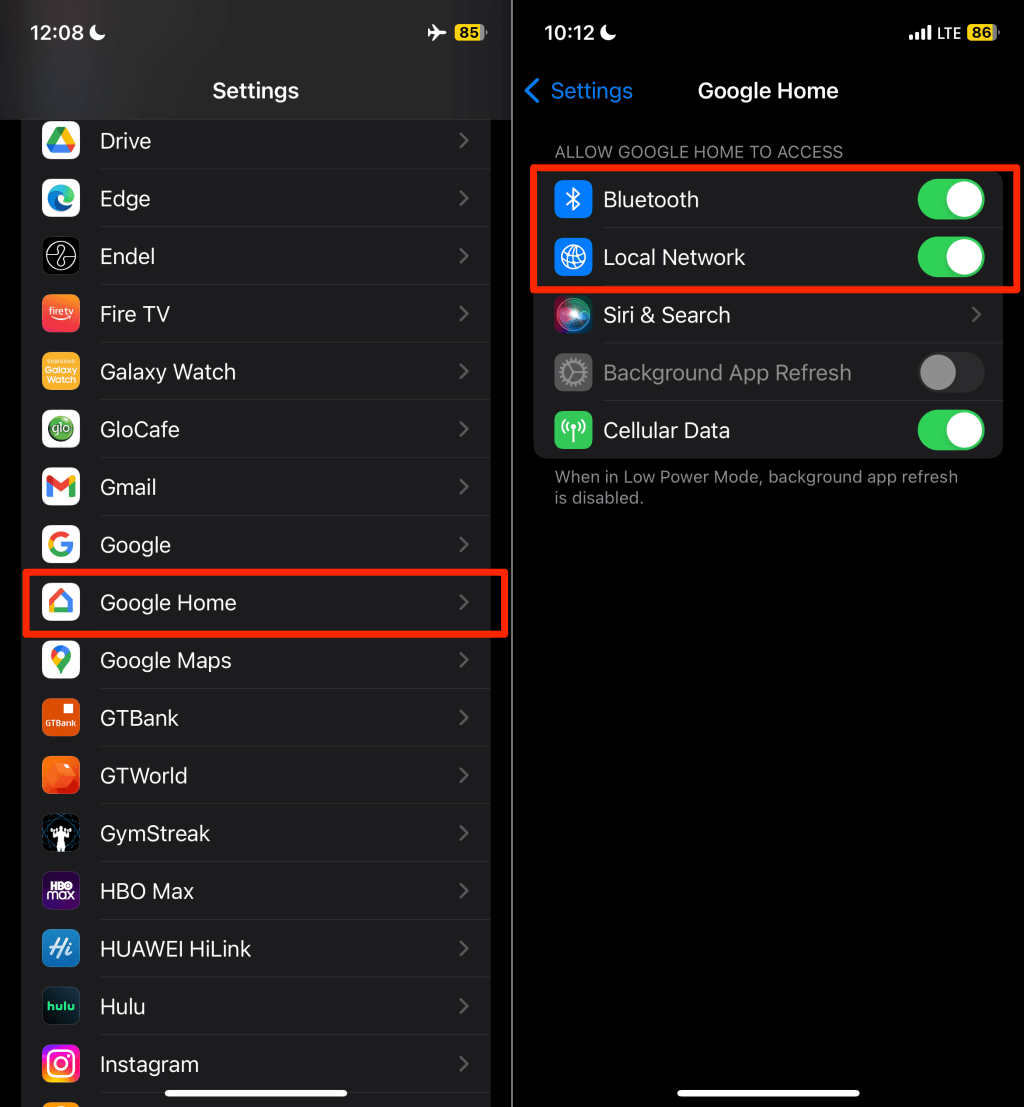
Затем перейдите в Настройки>Конфиденциальность и безопасность>Службы определения местоположенияи включите Службы определения местоположения..
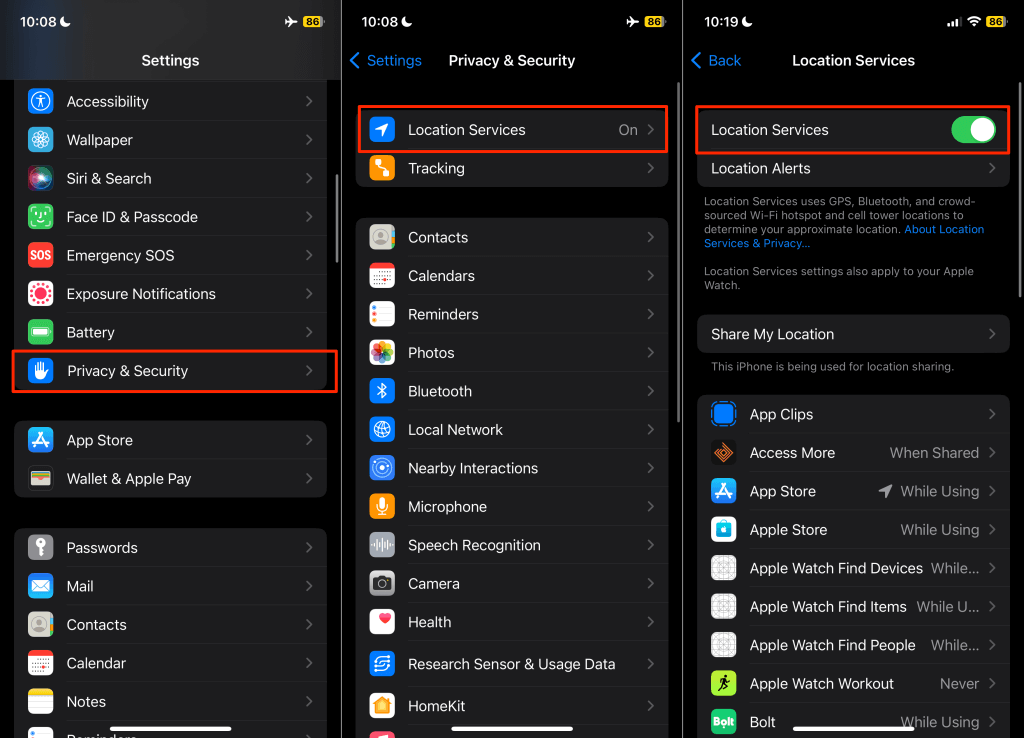
Перезапустите Google Home и очистите кеш приложения
Очистка данных кэша неисправного приложения может вернуть ему правильную работу. Если вы получаете сообщение об ошибке «Не удалось установить связь с Chromecast» на устройстве Android, принудительно закройте приложение Google Home и очистите данные его кэша.
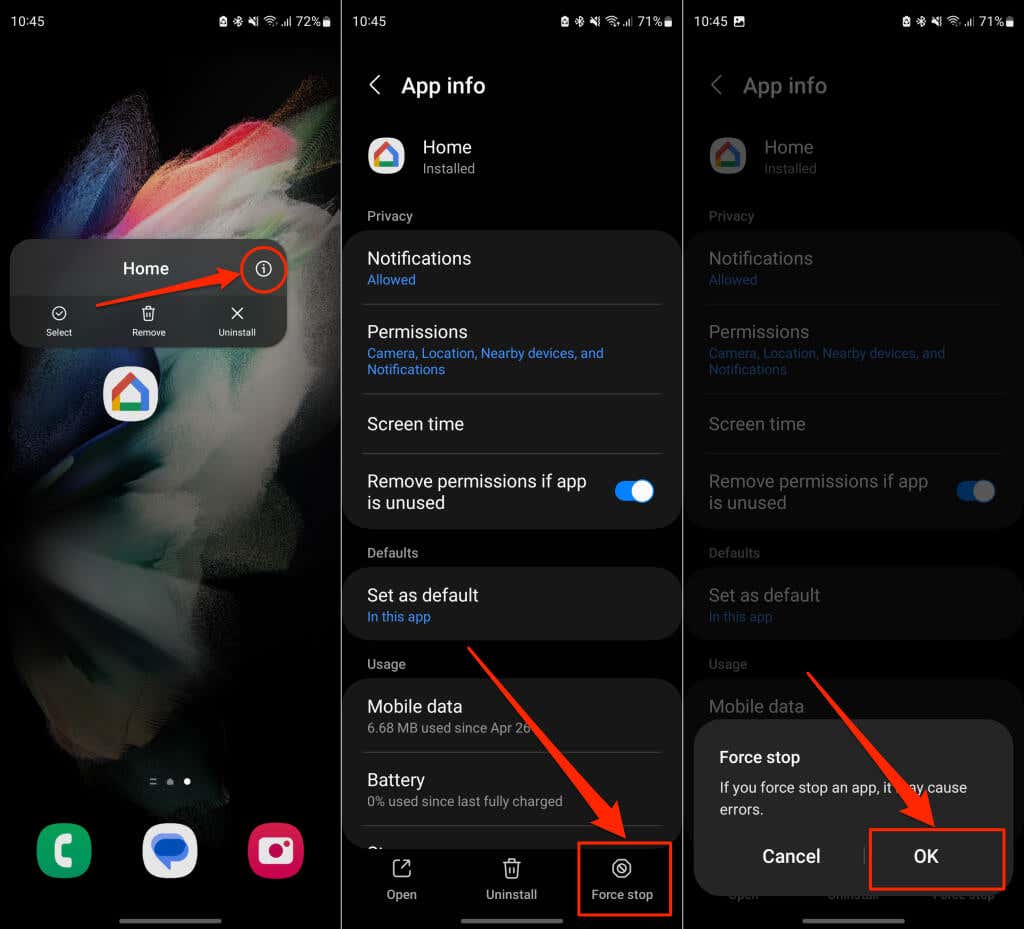

Откройте приложение Google Home и проверьте, успешно ли оно подключается к вашему устройству Google Chromecast. Обновите приложение Google Home, если ошибка связи не устранена.
Обновите или переустановите приложение Google Home
Убедитесь, что у вас установлена последняя версия приложения Google Home. Старые или устаревшие версии могут содержать ошибки, нарушающие определенные функции. Откройте магазин приложений вашего устройства и проверьте наличие обновлений для приложения Google Home.
Выполните поиск «google home» в Google Play Store (Android) или App Store (iOS) и нажмите Обновитьна странице приложения Google Home.
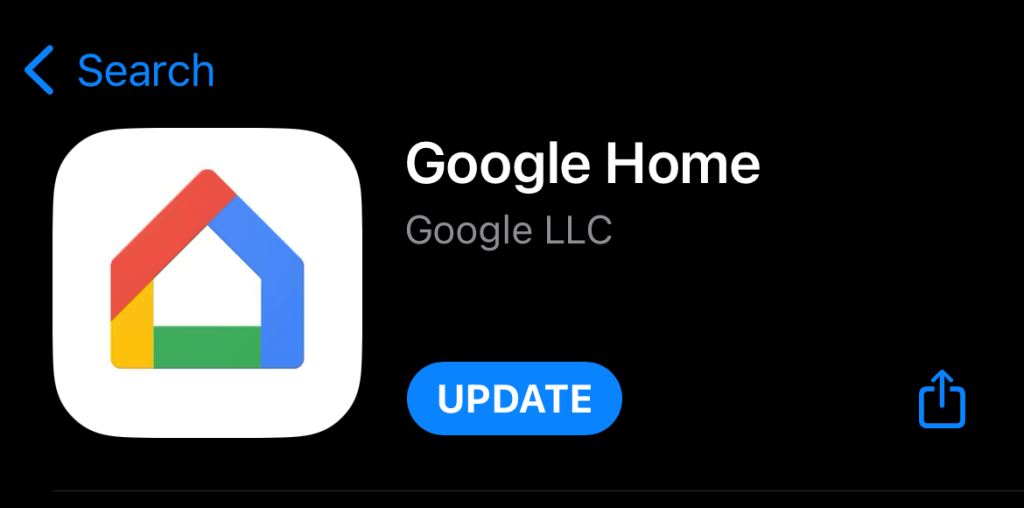
Обновите свой телефон
Обновления Android и iOS могут решить проблемы с подключением и обеспечить оптимальную работу приложений. Проверьте меню настроек вашего телефона и установите доступные обновления программного обеспечения.
Перейдите в Настройки>Система>Дополнительно>Обновление системыи подождите, пока ваше устройство выполнит поиск программного обеспечения. обновления.
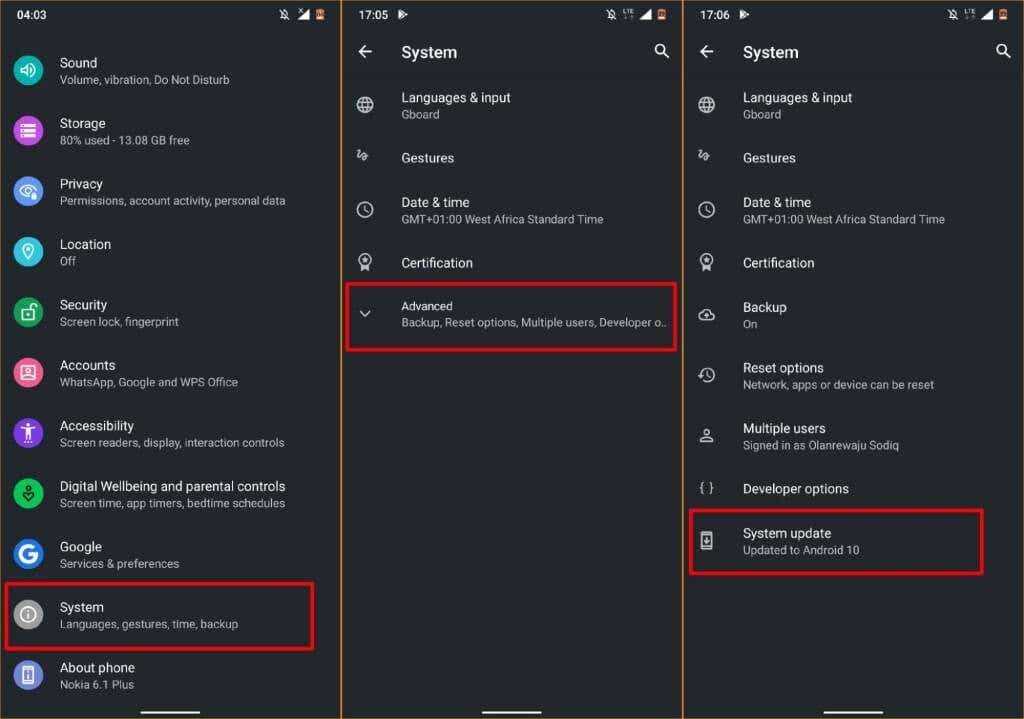
На устройствах Samsung перейдите в Настройки>Обновление ПО>Загрузить и установить, чтобы обновить операционную систему.
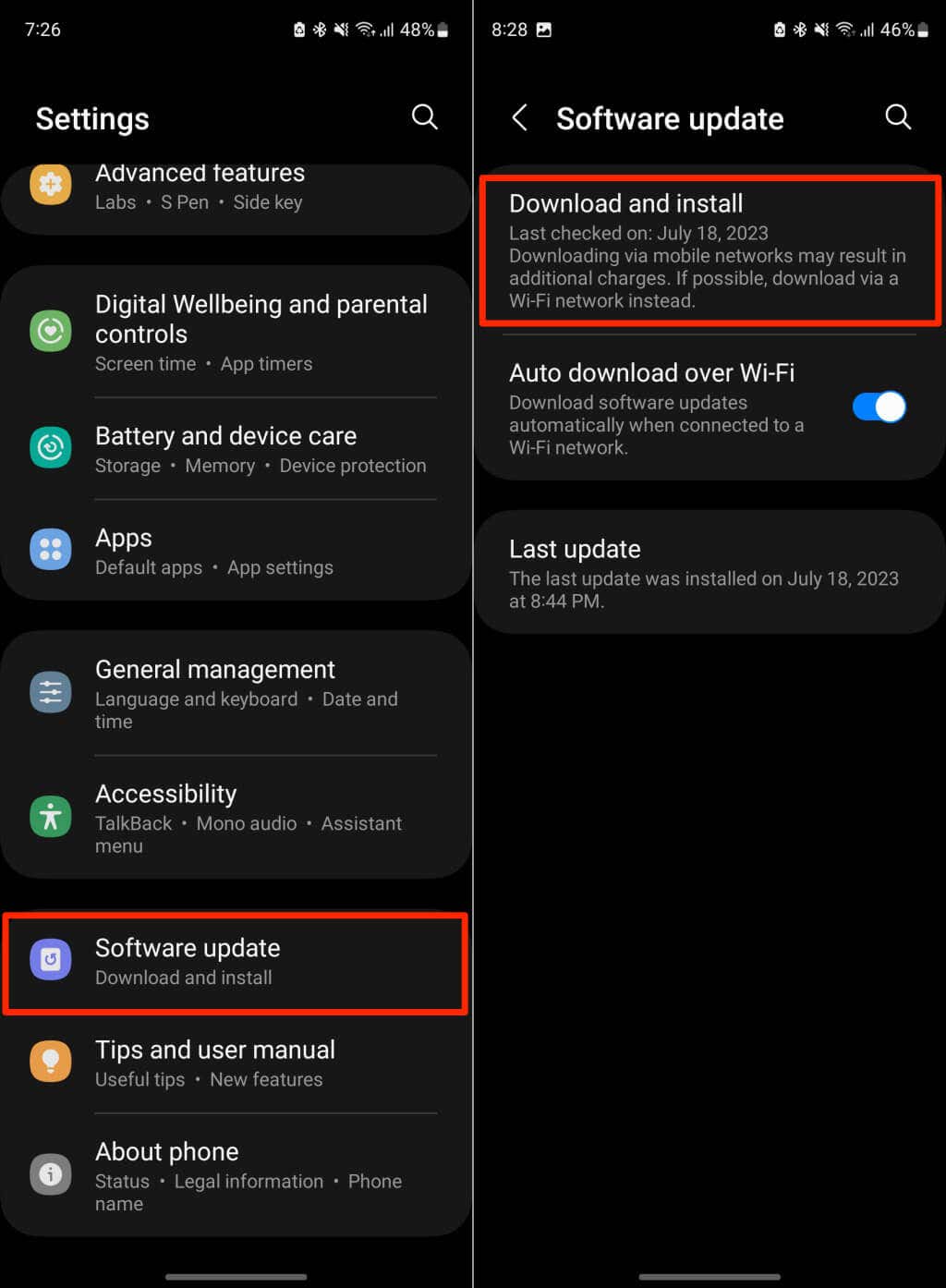
Если вы используете iPhone или iPad, перейдите в Настройки>Основные>Обновление программного обеспеченияи нажмите Загрузить и установить. span>.
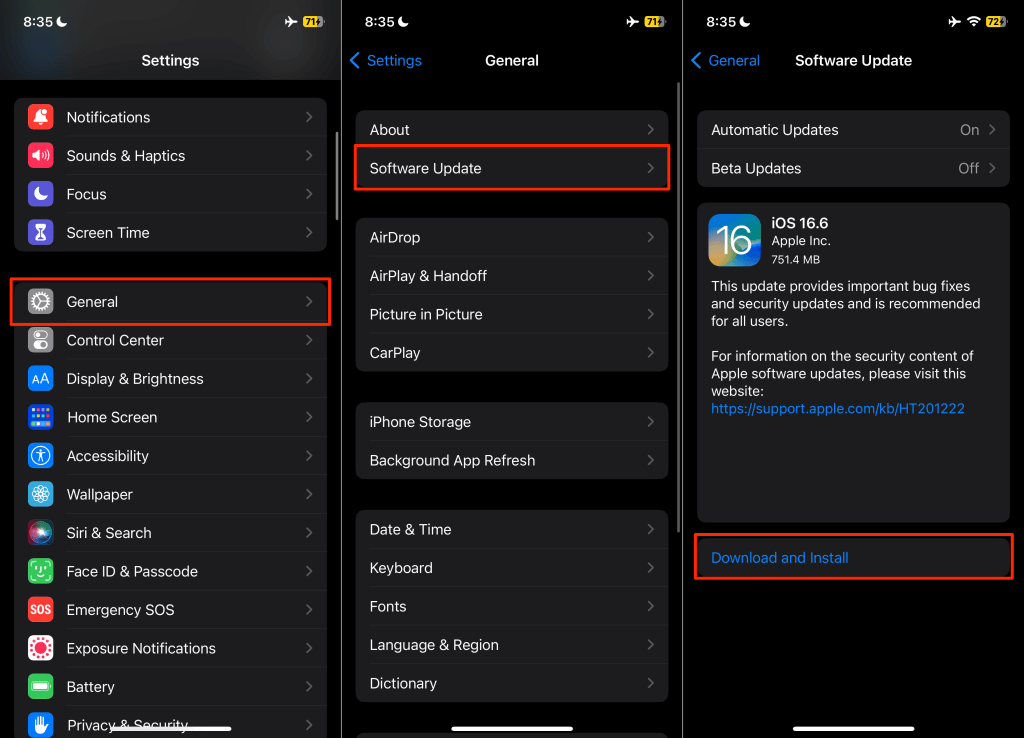
Перезагрузите Chromecast
Перезагрузка Chromecast может восстановить видимость потокового устройства в приложении Google Home..
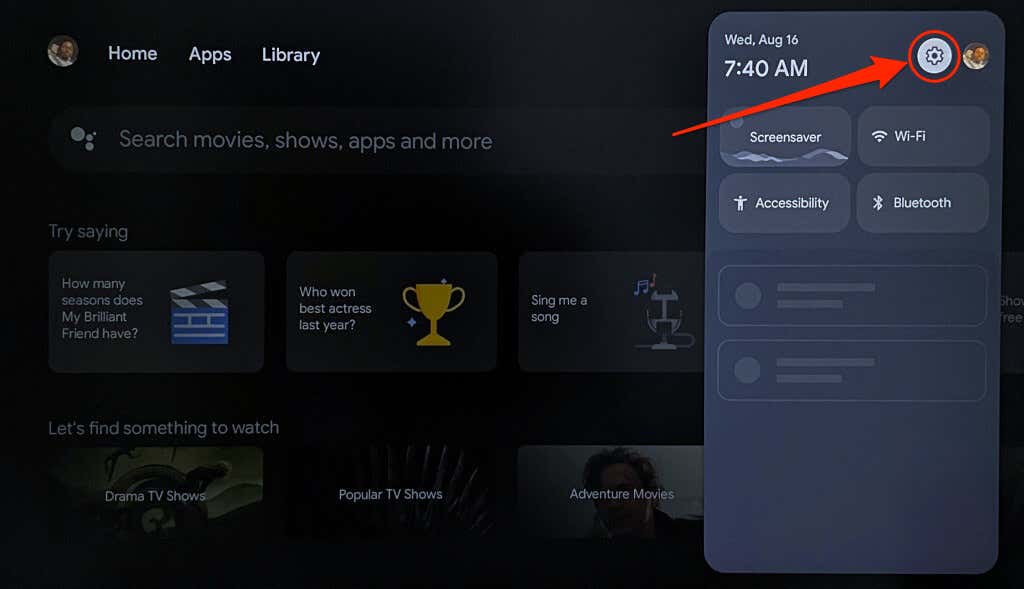
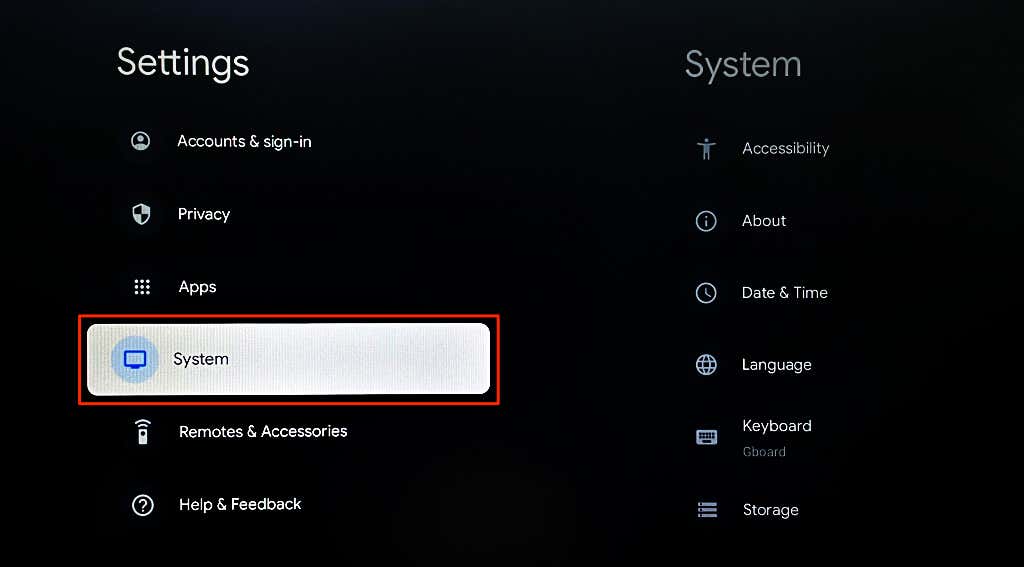
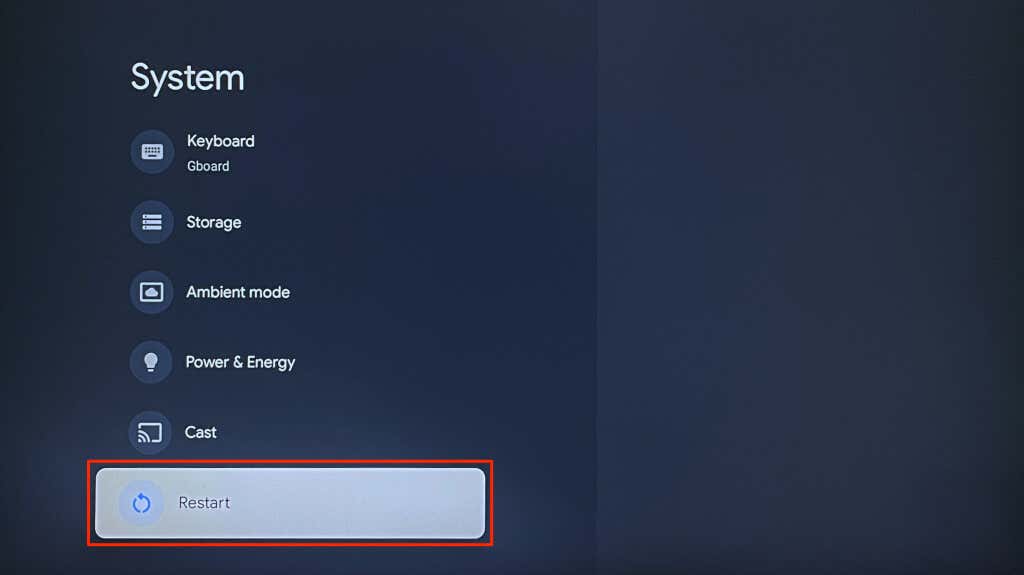
Вы также можете выполнить полную перезагрузку, выключив и снова включив питание Chromecast. Альтернативный вариант: отсоедините кабель питания, подождите 5–10 секунд и снова подключите кабель к источнику питания.
Подключите свой телефон и Chromecast к одной сети Wi-Fi и проверьте, подключается ли приложение «Дом» к вашему Chromecast.
Обновите Chromecast
Google периодически выпускает обновления, содержащие исправления ошибок и улучшения функций устройств Chromecast. Обновление программного обеспечения/прошивки устройства потоковой передачи может решить проблему, если Google Home не подключается к вашему Chromecast.
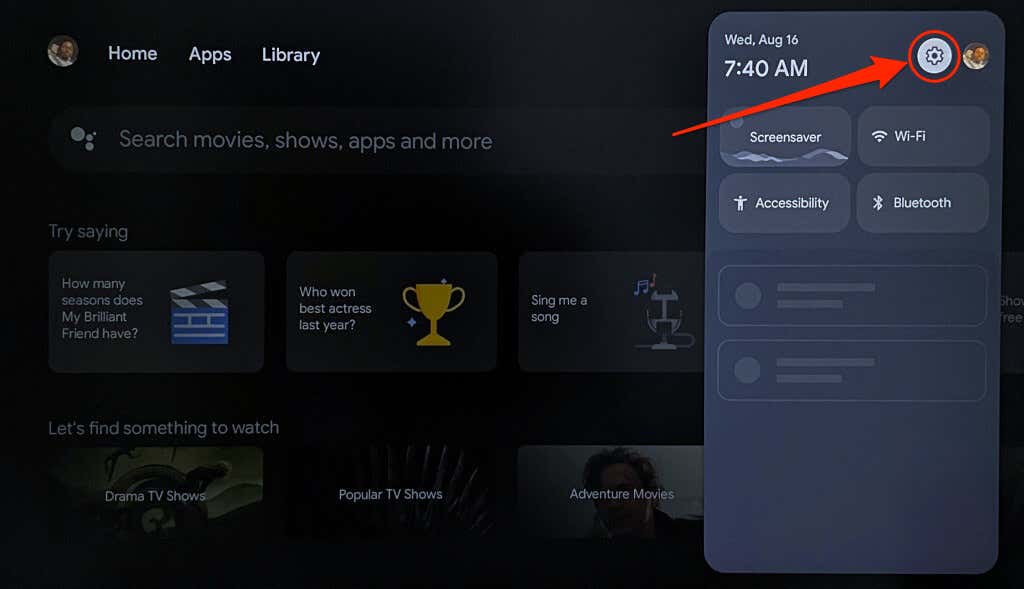
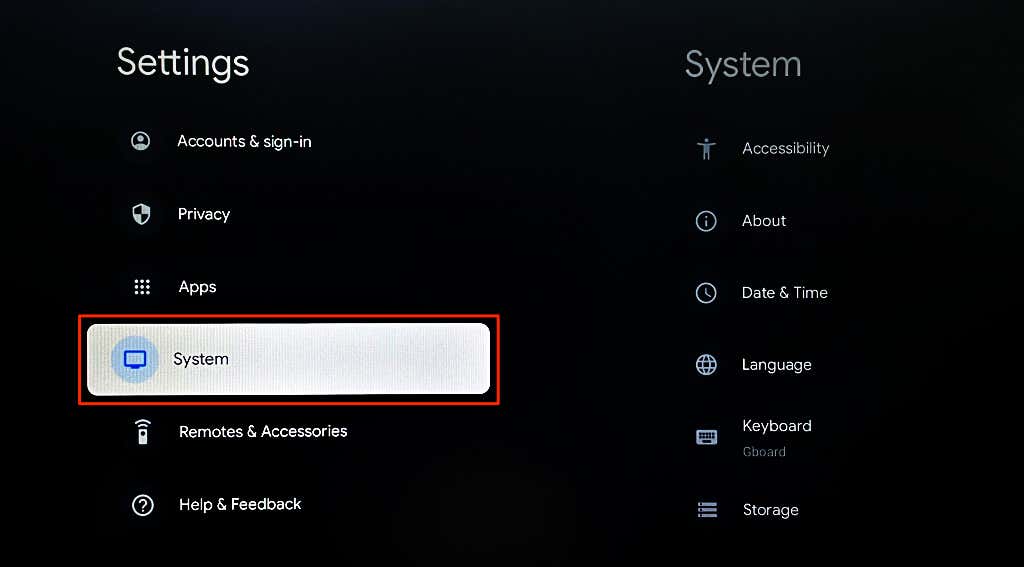
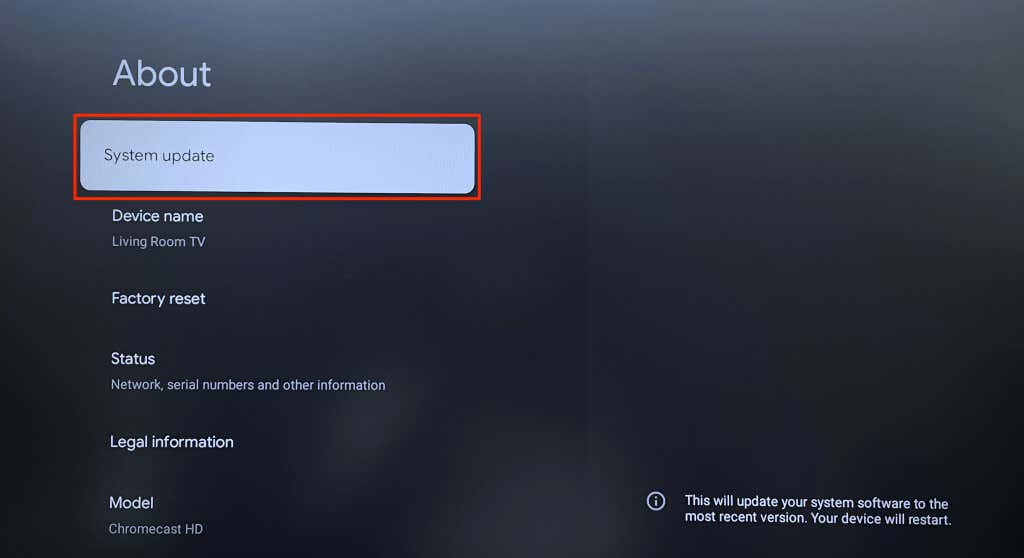
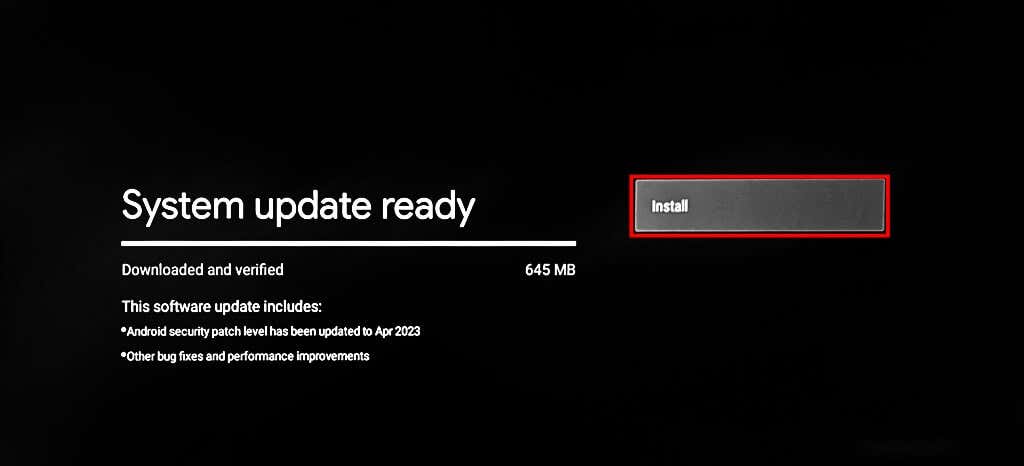
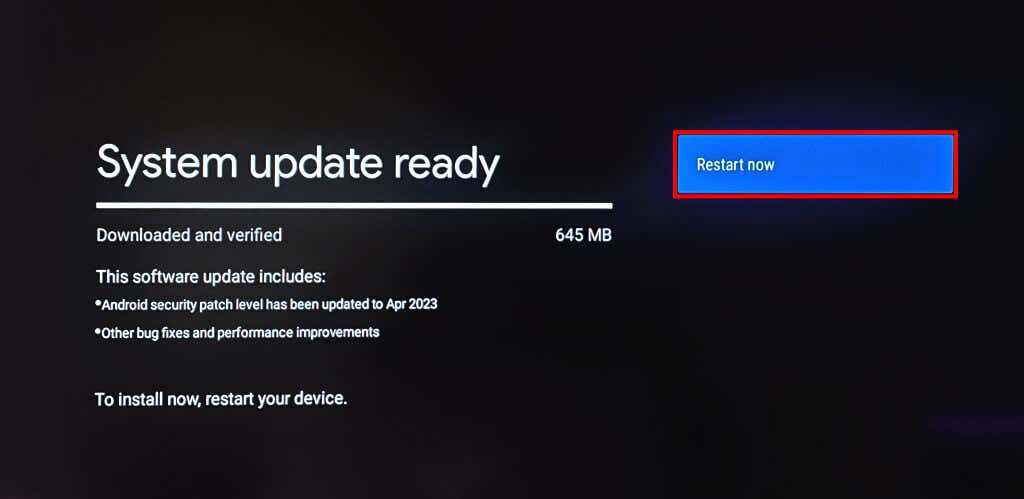
Восстановите заводские настройки Chromecast
Factory resetting your Хромкаст удаляет все данные (приложение, файлы, настройки, учетную запись и т. д.) на устройстве потоковой передачи. Выполняйте сброс настроек только после исчерпания всех вариантов устранения неполадок.
Сброс настроек Chromecast с помощью Chromecast Voice Remote
Выполните следующие действия, чтобы сбросить настройки Chromecast с Google TV с помощью Voice Remote.
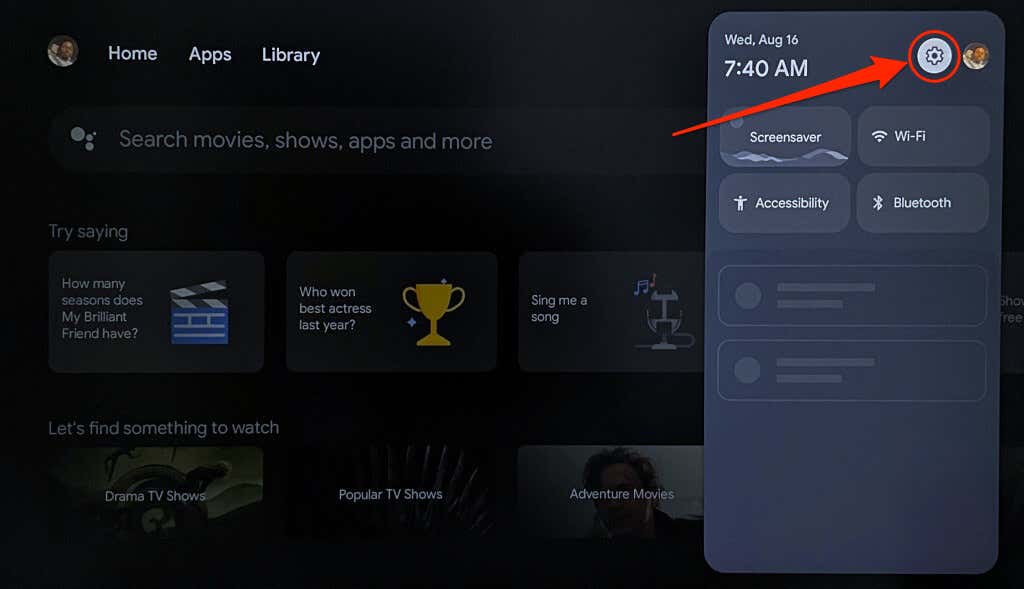
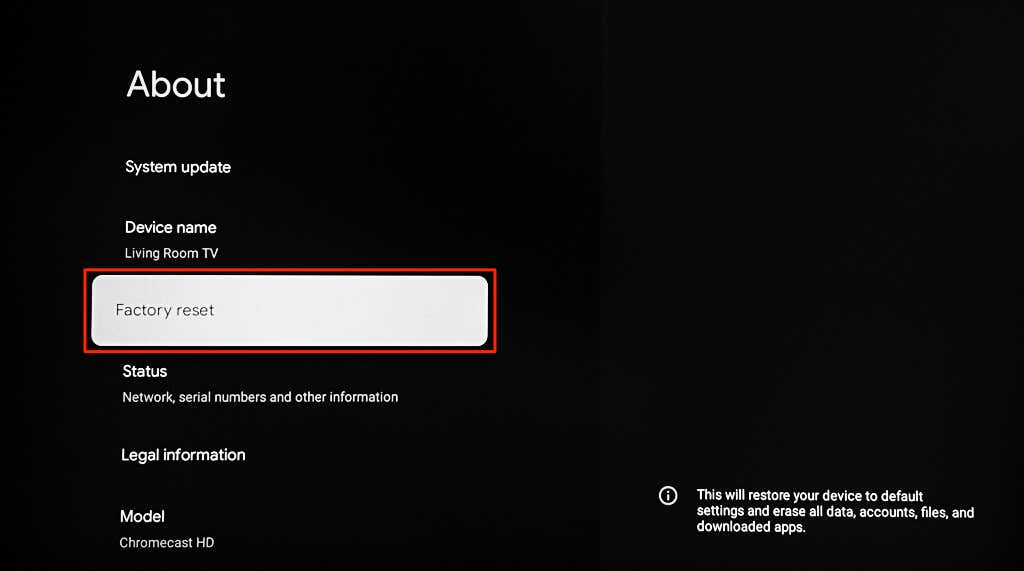 <старый старт="3">
<старый старт="3">
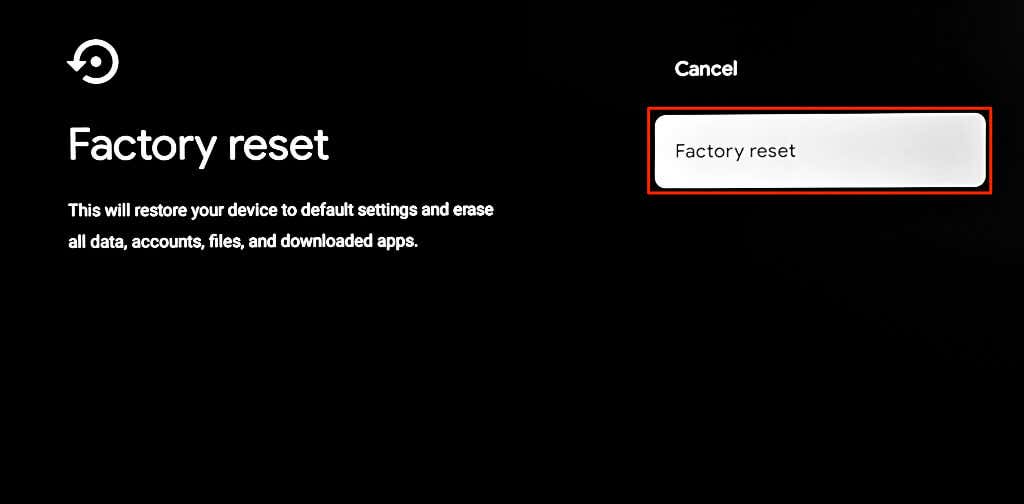
Factory Сброс Chromecast с помощью физической кнопки
У Chromecast есть физическая кнопка для сброса настроек. Расположение кнопки сброса зависит от модели/поколения Chromecast. У Chromecast с Google TV кнопка сброса находится сзади, а у более старых моделей/поколений — сбоку.
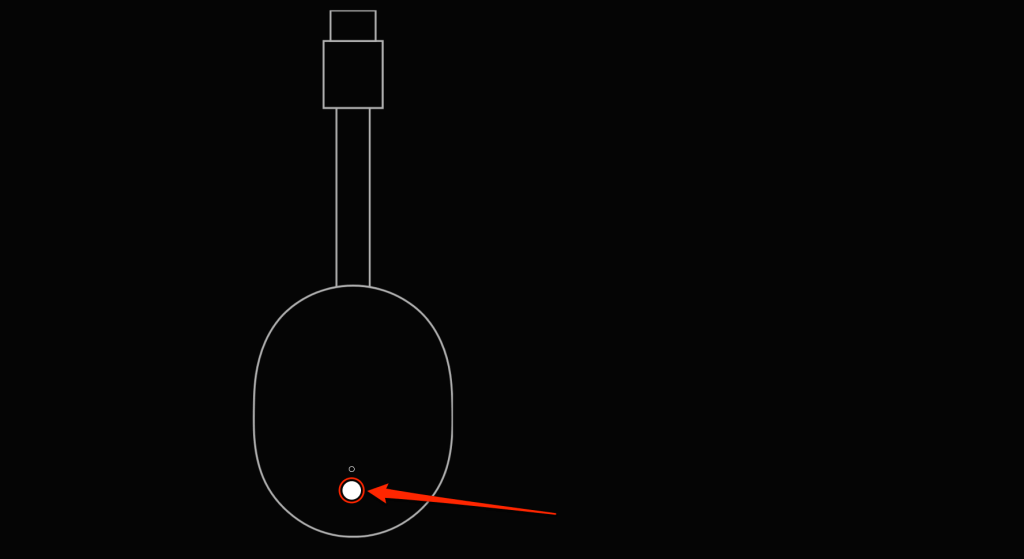
Чтобы сбросить настройки Chromecast, подключите его к источнику питания, затем нажмите и удерживайте кнопку сброса. Продолжайте нажимать кнопку, пока светодиод Chromecast мигает желтым/оранжевым. Отпустите кнопку сброса, когда индикатор станет белым и Chromecast перезапустится.
Подключите телефон и Chromecast к одной сети, откройте Google Home и проверьте, обнаруживает ли приложение ваш Chromecast.
Свяжите Google Home с Chromecast
Обратитесь в службу поддержки Google если Google Home продолжает отображать ошибку «Не удалось установить связь с Chromecast», особенно если вы впервые настраиваете Chromecast. Есть вероятность, что ваш Chromecast имеет заводские дефекты. Свяжитесь с продавцом или отправьте его обратно для замены..